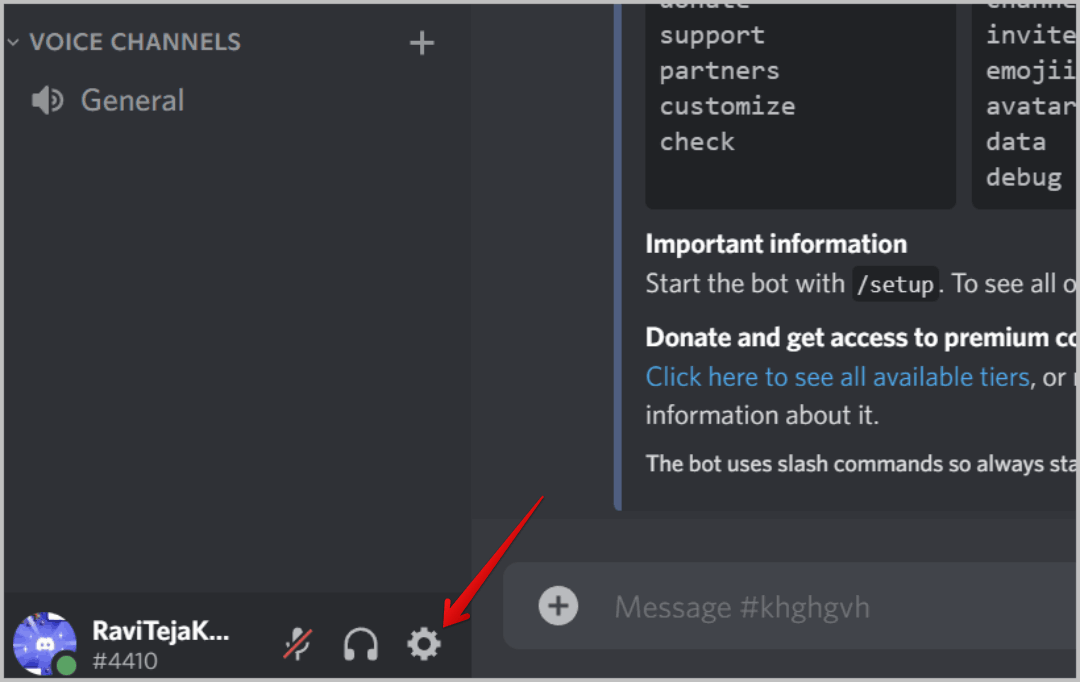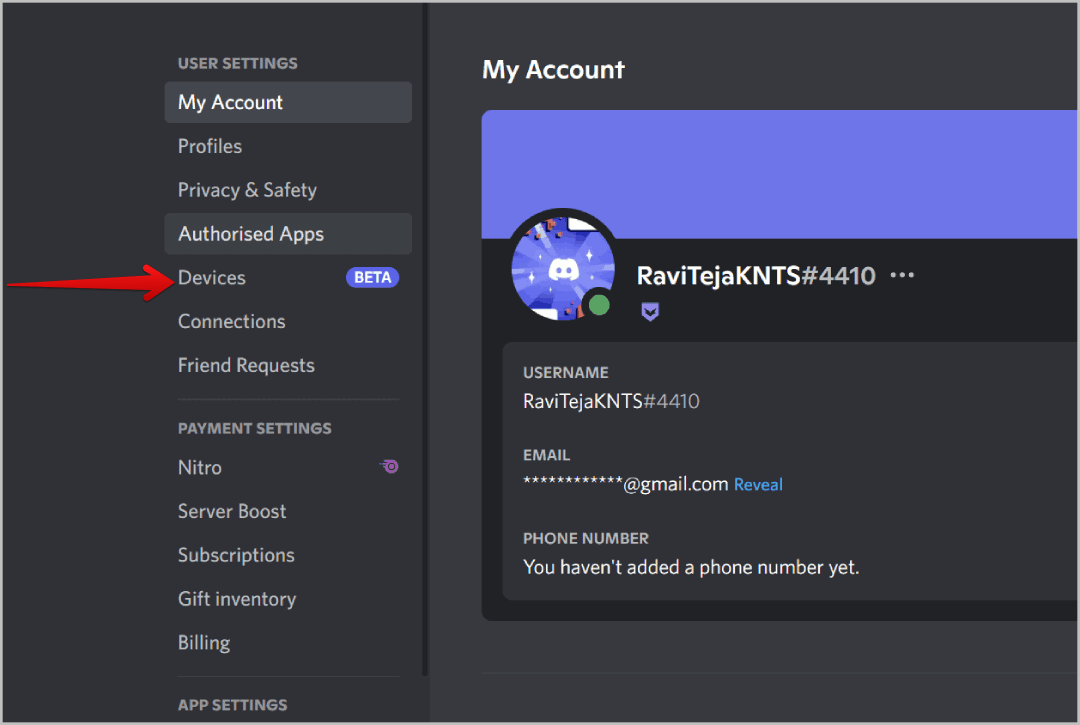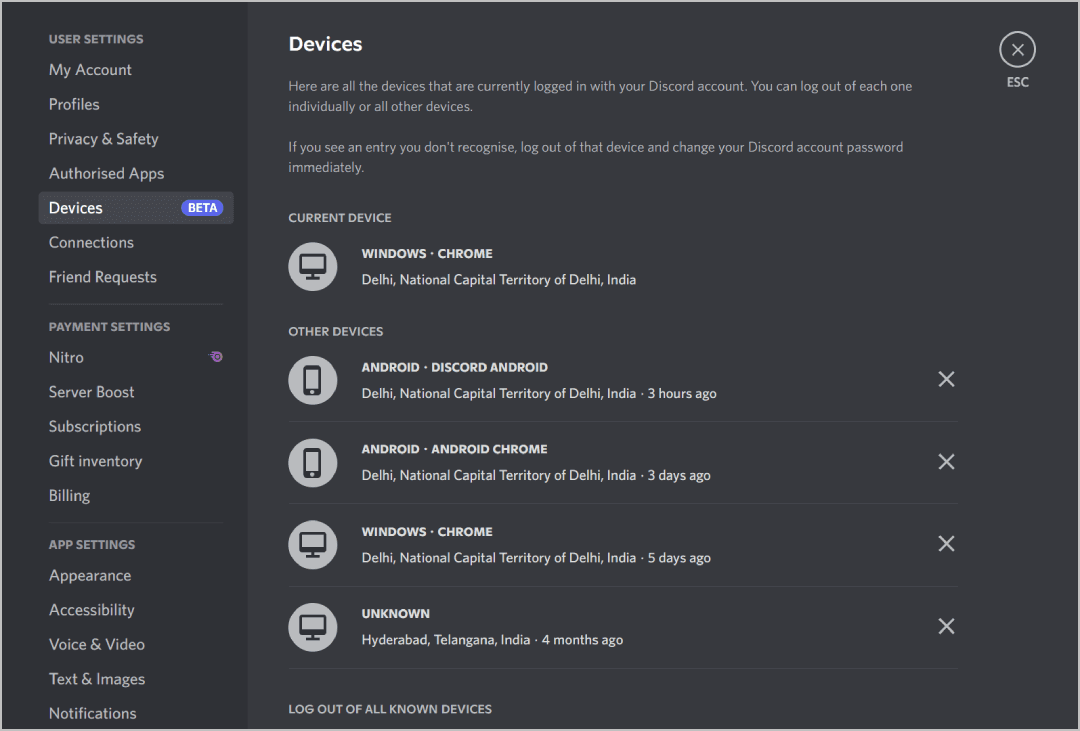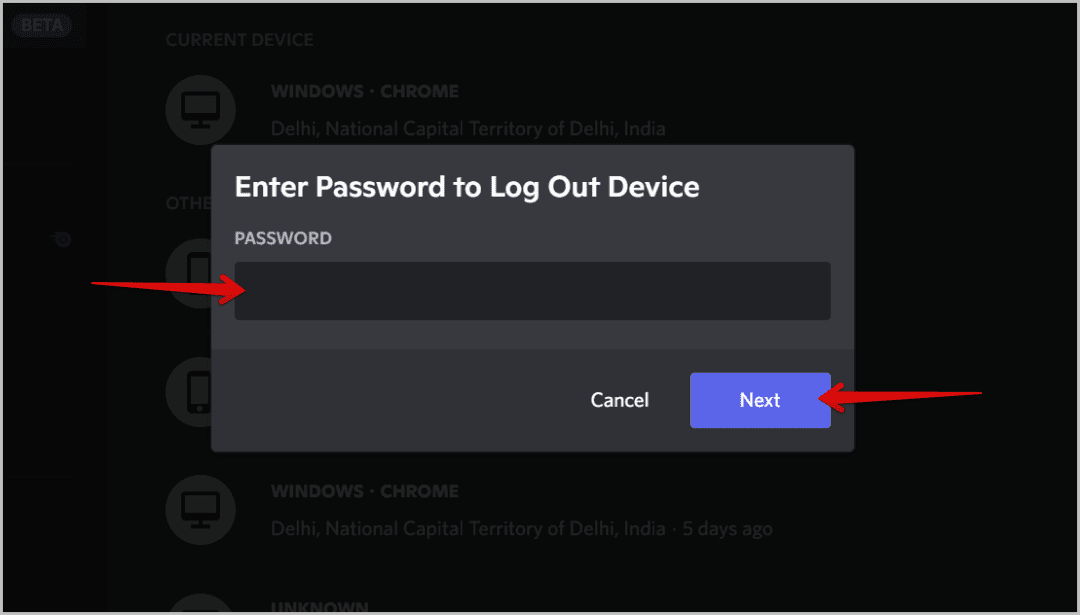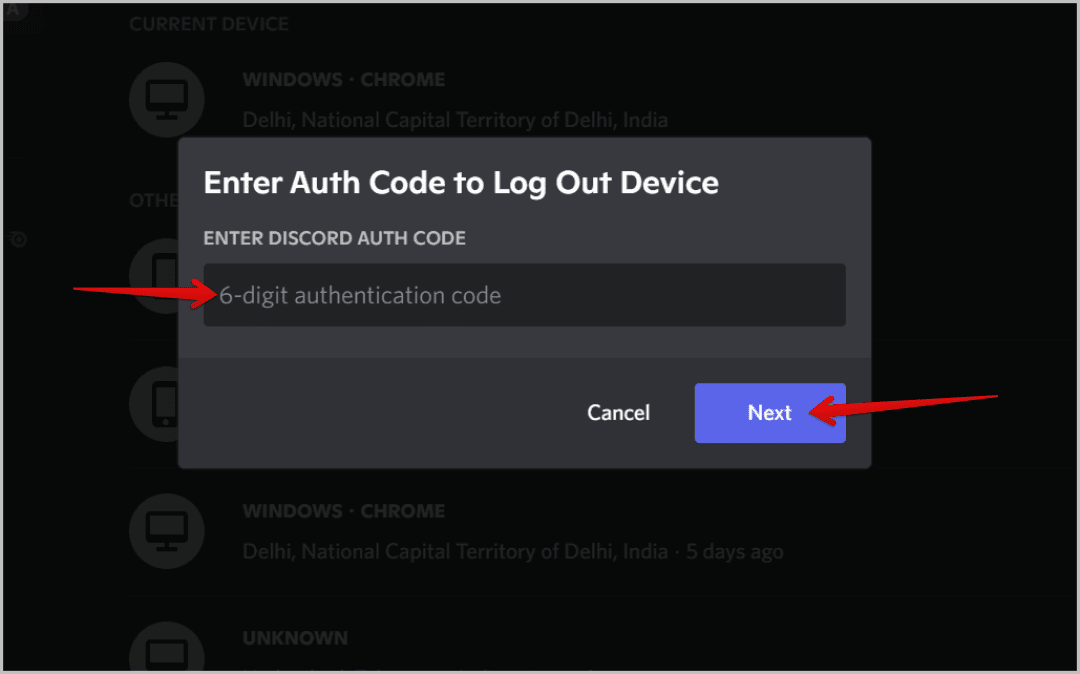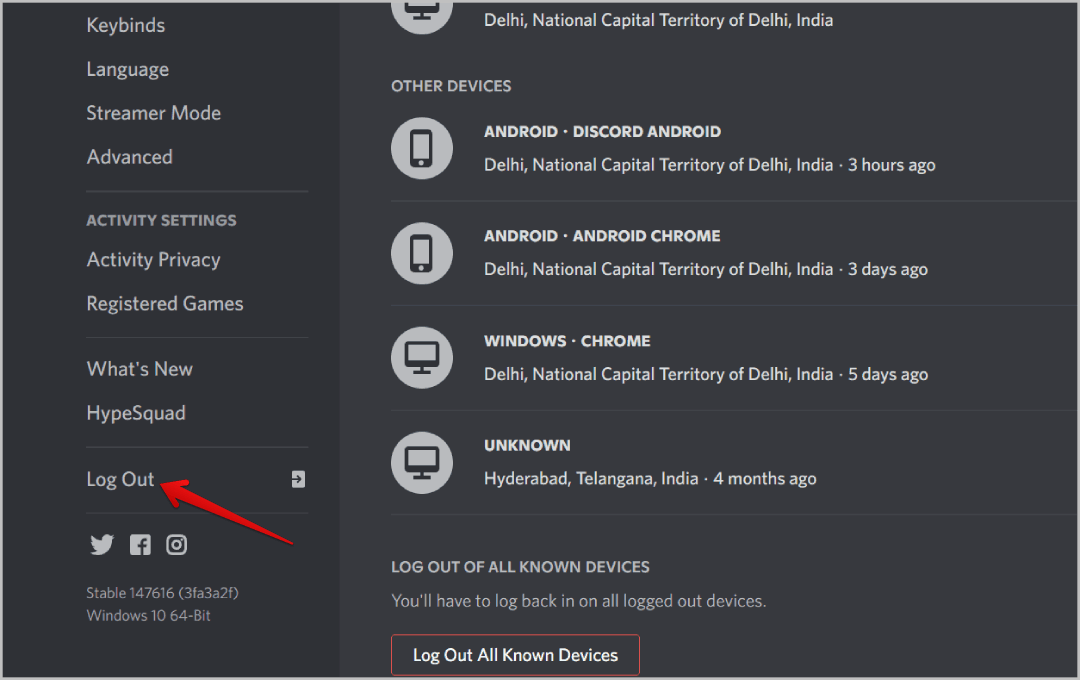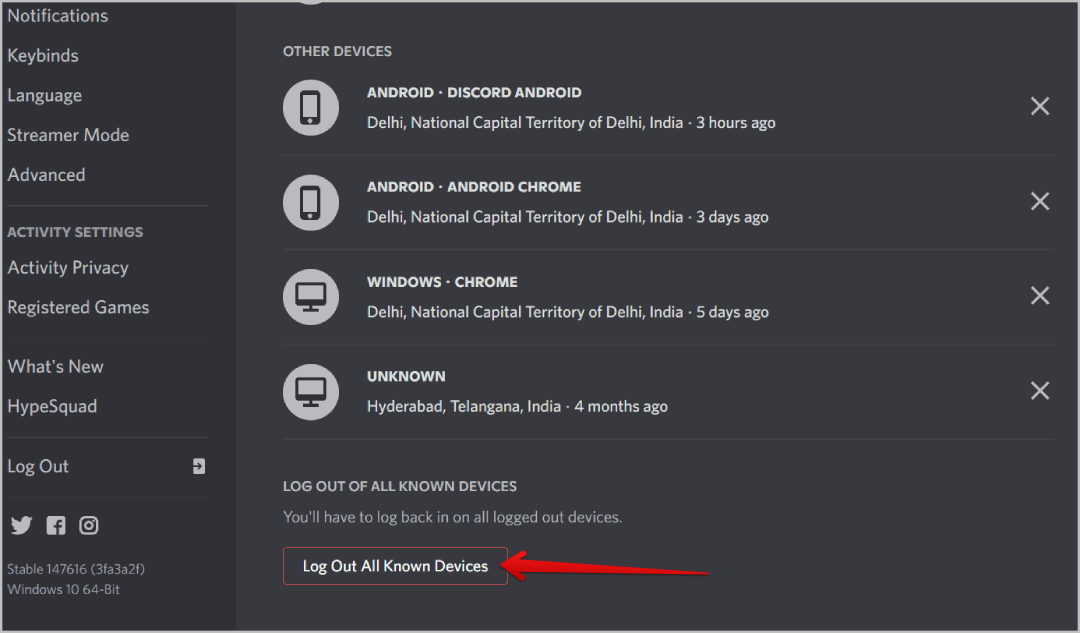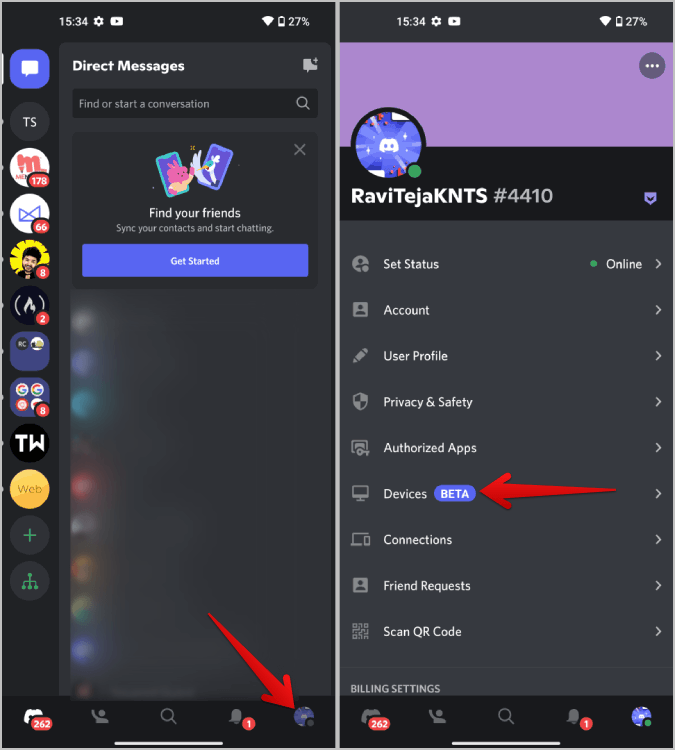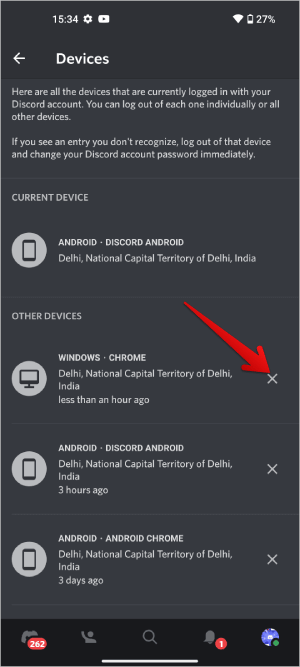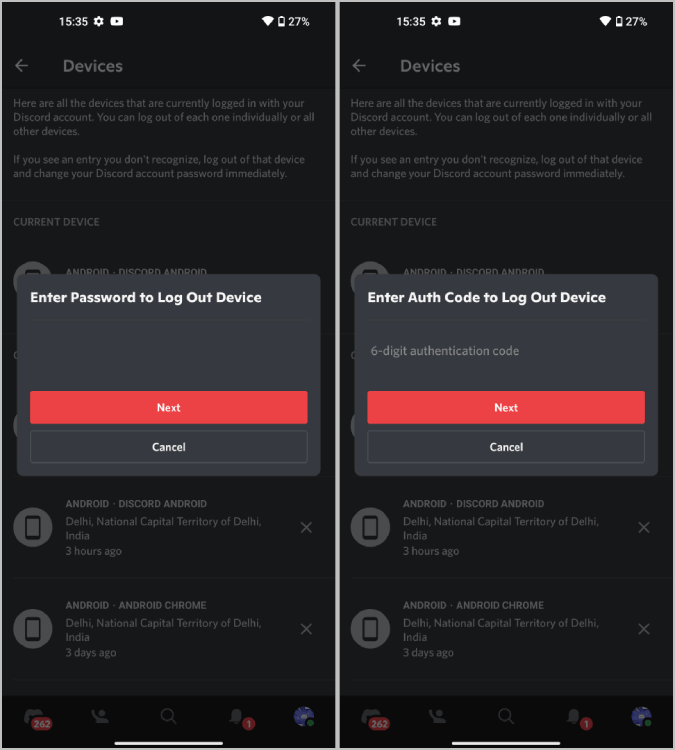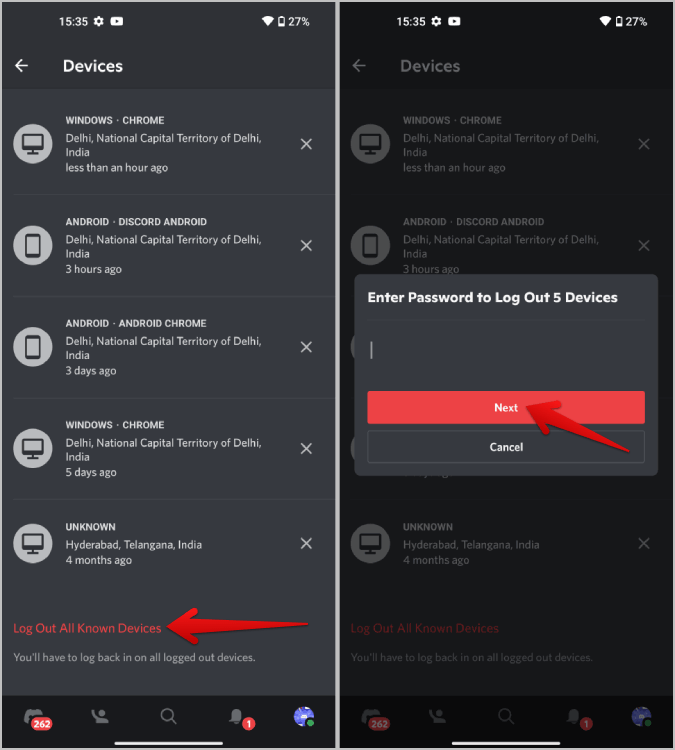كيفية التحقق من مكان تسجيل الدخول إلى حسابي Discord
يتيح لك Discord تسجيل الدخول واستخدام خدمتهم على أجهزة متعددة. إذا كنت مثلي ، فربما تكون قد قمت بتسجيل الدخول إلى Discord على أجهزة مختلفة من الكمبيوتر المحمول إلى جهاز iPad الخاص بصديقك. ومع ذلك ، يتيح هذا الوصول إلى حساب Discord الخاص بك لأي شخص يستخدم هذا الجهاز مما يؤدي إلى مخاوف تتعلق بالخصوصية والأمان. حتى الآن ، لا توجد أي حلول ، ولكن يمكنك الآن التحقق من المكان الذي سجلت فيه الدخول إلى حسابك على Discord وكيفية تسجيل الخروج عن بُعد لتأمينه.

كيفية التحقق من مكان تسجيل الدخول إلى حساب Discord الخاص بي
يتوفر خيار التحقق من مكان تسجيل الدخول إلى Discord في تطبيق الويب Discord وتطبيق سطح المكتب وحتى على تطبيقات Discord للجوال. لنبدأ بالويب وتطبيقات سطح المكتب.
تحقق من الأجهزة التي تم تسجيل الدخول إليها في تطبيقات الويب وسطح المكتب
عملية التحقق من مكان تسجيل الدخول إلى حساب Discord الخاص بك هي نفسها على كل من تطبيق سطح المكتب والويب.
1. افتح تطبيق الويب Discord أو تطبيق سطح المكتب الأصلي لنظام التشغيل Windows أو macOS أو Linux. قم بتسجيل الدخول إلى الخدمة إذا لم تقم بتسجيل الدخول بالفعل.
2. انقر الآن على أيقونة الترس في الزاوية اليسرى السفلية بجانب اسم المستخدم لفتح إعدادات مستخدم Discord.
3. في إعدادات المستخدم ، حدد خيار الأجهزة في الشريط الجانبي الأيسر.
4. في صفحة الأجهزة ، يجب أن تجد جميع الأجهزة التي تم تسجيل دخولها حاليًا إلى حساب Discord الخاص بك. تحت كل جهاز ، يجب أن تجد نظام التشغيل أو تطبيق الويب أو تطبيق النظام والموقع وآخر وقت تم استخدامه.
5. إذا كنت تريد تسجيل الخروج من أي من الأجهزة ، فما عليك سوى النقر فوق رمز التقاطع الموجود بجانب اسم الجهاز.
6. في النافذة المنبثقة ، أدخل كلمة مرور حساب Discord وانقر على زر التالي.
7. إذا قمت بتمكين المصادقة الثنائية لحسابك ، فستحتاج أيضًا إلى إدخال رمز 2FA. بمجرد الانتهاء ، انقر فوق الزر التالي لتسجيل الخروج من هذا الجهاز المحدد.
8. لتسجيل الخروج من الجهاز الحالي ، قم بالتمرير لأسفل على الشريط الجانبي الأيسر وحدد خيار تسجيل الخروج. في النافذة المنبثقة ، ما عليك سوى النقر فوق خيار تسجيل الخروج لتسجيل الخروج من الجهاز الحالي على الفور.
9. يمكنك اختيار تسجيل الخروج من جميع الأجهزة بالنقر فوق الزر تسجيل الخروج لجميع الأجهزة المعروفة أسفل صفحة الأجهزة. سيُطلب منك إدخال كلمة مرور Discord ورمز المصادقة الثنائي لتسجيل الخروج من جميع الحسابات أيضًا.
إذا وجدت أي جهاز غير معروف لا تتعرف عليه ، فمن الجيد تغيير كلمة مرور Discord وتسجيل الخروج من جميع الأجهزة. بهذه الطريقة ، يمكنك حماية حسابك من الاختراقات المحتملة. لتغيير كلمة مرور حساب Discord ، انتقل إلى إعدادات المستخدم> حسابي وانقر على زر تغيير كلمة المرور.
على تطبيقات Android و iOS
تمامًا مثل تطبيق الويب وتطبيقات سطح المكتب ، فإن العملية متشابهة في كل من تطبيقات Android و iOS أيضًا.
1. افتح تطبيق Discord على هاتفك. إذا لم تقم بتثبيته ، يمكنك تثبيت التطبيق من متجر Google Play على Android و Apple App Store على iPhone. أيضًا ، قم بتسجيل الدخول إلى الخدمة إذا لم تكن قد قمت بذلك بالفعل.
2. الآن اضغط على أيقونة الملف الشخصي في الركن الأيمن السفلي. في صفحة الملف الشخصي ، اضغط على خيار الأجهزة.
3. هنا سترى جميع الأجهزة التي قمت بتسجيل الدخول إلى Discord حاليًا. لإزالة أي من الأجهزة ، ما عليك سوى النقر على أيقونة التقاطع بجانب هذا الجهاز.
4. في النافذة المنبثقة ، أدخل كلمة المرور ثم أدخل رمز المصادقة الثنائي الخاص بك إذا قمت بتمكينه. بمجرد الانتهاء من ذلك ، ما عليك سوى النقر فوق الزر “التالي” لتسجيل الخروج من هذا الجهاز المحدد على الفور.
5. لتسجيل الخروج من الجهاز الحالي ، ارجع إلى صفحة الملف الشخصي وانتقل لأسفل إلى قسم الحساب. تحته ، انقر فوق خيار تسجيل الخروج وانقر فوق تسجيل الخروج في النافذة المنبثقة للتأكيد.
6. لتسجيل الخروج من جميع الأجهزة ، في صفحة الأجهزة ، قم بالتمرير لأسفل وانقر على خيار تسجيل الخروج لجميع الأجهزة المعروفة. في النافذة المنبثقة ، أدخل كلمة مرور Discord ثم المصادقة الثنائية إذا قمت بتمكينها.
تمامًا مثل سطح المكتب ، إذا وجدت أي جهاز غير معروف لست متأكدًا منه ، فمن الجيد تغيير كلمة مرور Discord وتسجيل الخروج من جميع الأجهزة. يمكنك تغيير كلمة المرور من خلال فتح صفحة الملف الشخصي> الحساب> كلمة المرور. هنا يجب أن تكون قادرًا على تغيير كلمة المرور.
أخيرًا ، لدينا حل
كان عدم القدرة على التحقق من المكان الذي سجلت فيه الدخول إلى حساب Discord الخاص بك عيبًا أمنيًا كبيرًا لسنوات عديدة. الآن مع تحديث الأجهزة ، يمكننا التحقق من جميع الأجهزة التي قمنا بتسجيل الدخول إلى حسابنا. بصرف النظر عن ذلك ، فإنه يوفر أيضًا خيار تسجيل الخروج عن بُعد على أي جهاز أو حتى جميع الأجهزة دفعة واحدة. لتحسين أمنك ، استخدم المصادقة الثنائية على Discord. كنصيحة احترافية ، تأكد من تدوين الرموز الاحتياطية ، حتى تتمكن من تسجيل الدخول إلى Discord بدون رمز التحقق.